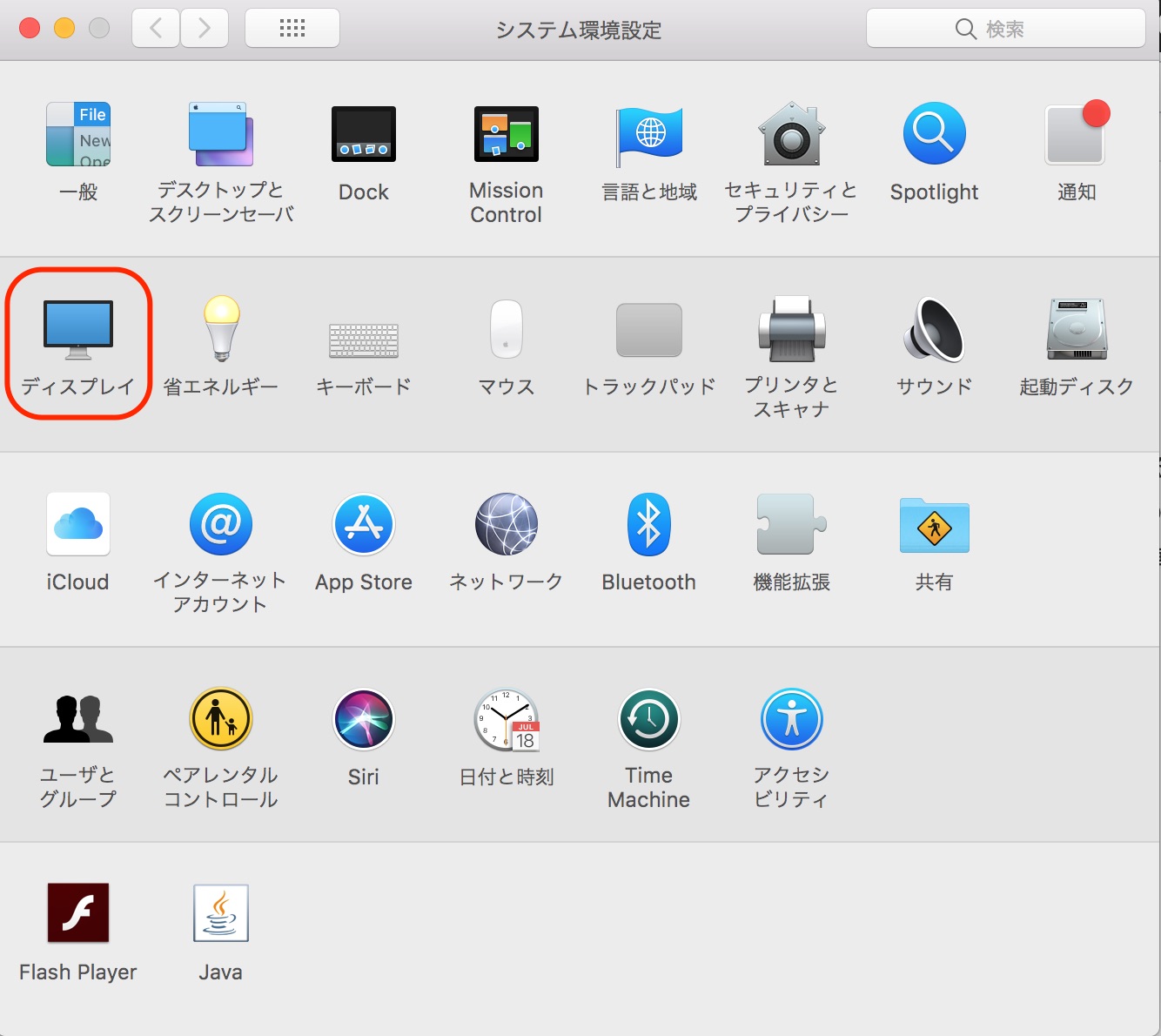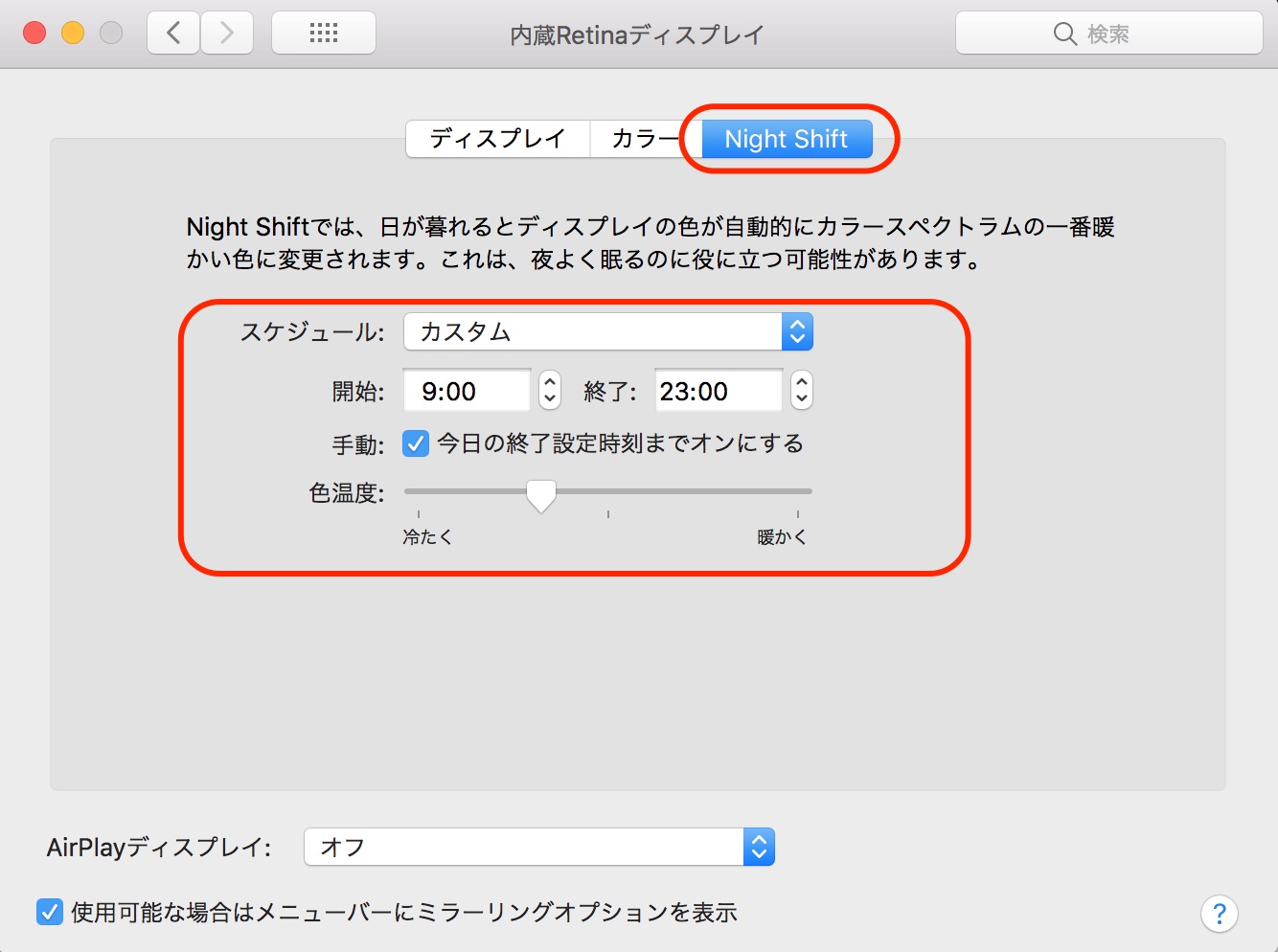ブルーライト削減できる「Night Shift」をMacOSに設定する
ブルーライト削減機能の「Night Shift」について(macOS)
仕事中は、ほぼ一日中PCの画面を見ていまるので目の負担を下げるためディスプレイの輝度を下げたりブルーライトカット機能のメガネを使ったりしていました。
最近のスマホだとブルーライト削減機能付きスマホもあるので自分が使っているMacbookに同様の機能がないか調べてみると「Night Shift」機能がありました
この「Night Shift」は、日暮れ後にディスプレイの色味を暖色系の色域に自動的に切り替える機能です。ディスプレイの色味を暖色系を切り替えるのでブルーライト削減効果が期待できます。また、カスタマイズで日暮れ以外の時間帯も指定できますので自分が使用する時間帯は「Night Shift」を利用できることができます
「Night Shift」が動作するMacですが、macOS Sierra 10.12.4 を搭載した以下のMacです
- MacBook (2015 年前期以降に発売されたモデル)
- MacBook Air (2012 年中期以降に発売されたモデル)
- MacBook Pro (2012 年中期以降に発売されたモデル)
- Mac mini (2012 年後期以降に発売されたモデル)
- iMac (2012 年後期以降に発売されたモデル)
- Mac Pro (2013 年後期以降に発売されたモデル)
ブルーライト削減機能の「Night Shift」を設定する方法
「Night Shift」は、「システム環境設定」の内の「ディスプレイ」設定でおこなうことができます
1.Apple メニューから「システム環境設定」→「ディスプレイ」の順にクリックします
2.「Night Shift」のタグを選択します
3.スケジュールを選択します。
スケジュールは「カスタム」スケジュールを作成して利用するか「日の入りから日の出まで」の間に利用するかを選択できます。また「オフ」にすればNight Shift を有効にはなりません。
※ 色温度を変更すれば、暖色系の濃さを変更できます。また、色温度を暖かくすると、黄色みが強く、青みが弱くなります。
通知センターを利用して「Night Shift」をOnOffを切り替える
メニューバーにある通知センターのアイコンをクリックして評される通知センターでも、この「Night Shift」の切り替えが手動できます。これで手動でき切り替えて「Night Shift」を使いたくないケースはOffにする事ができます